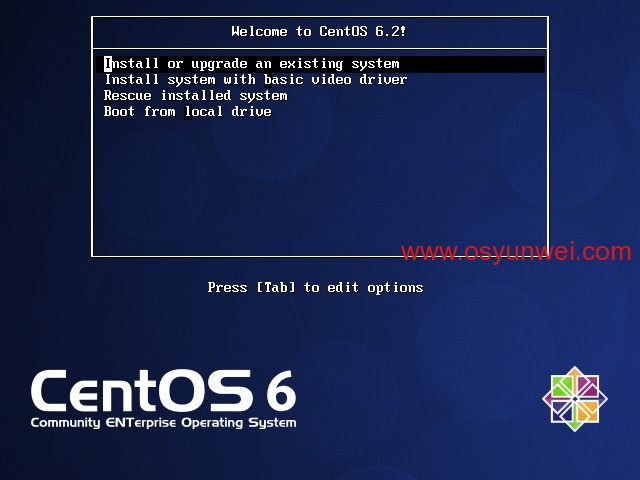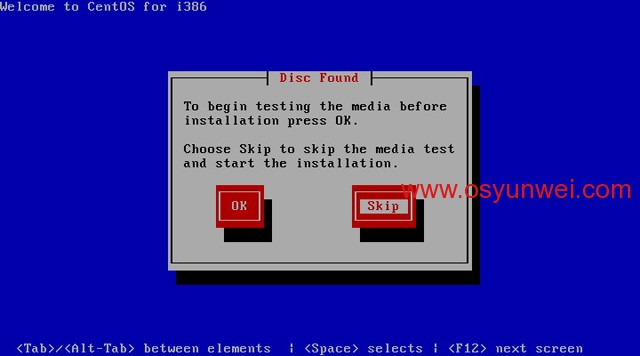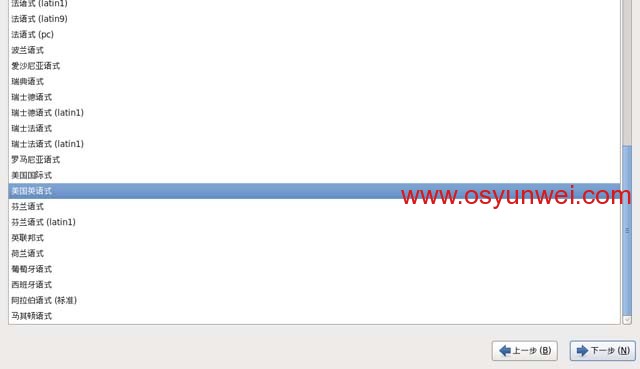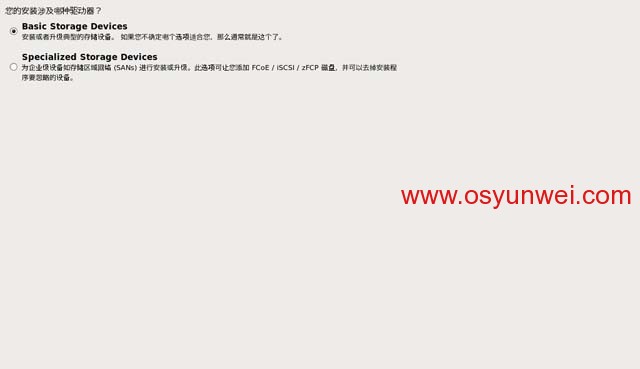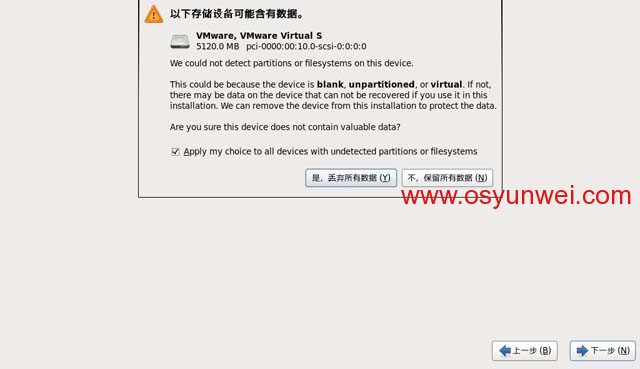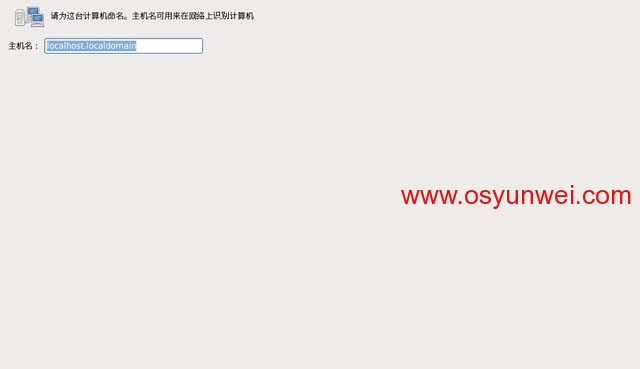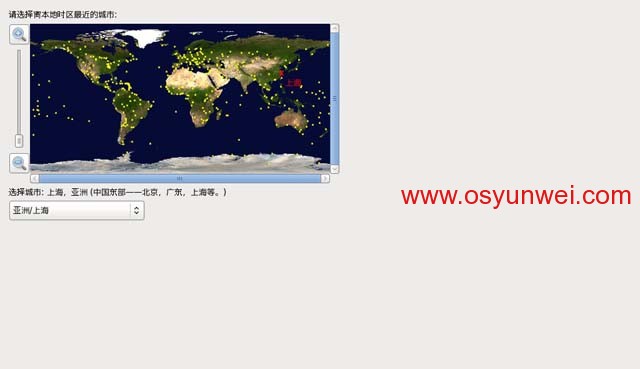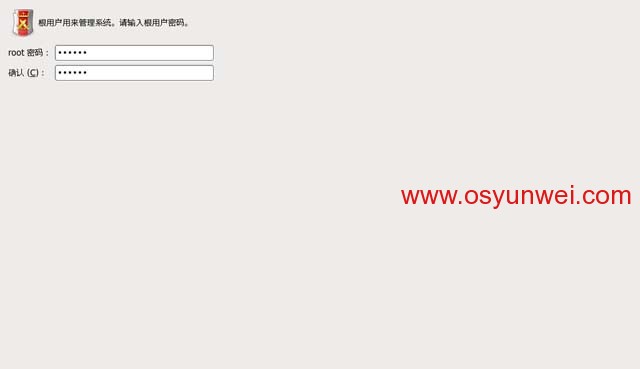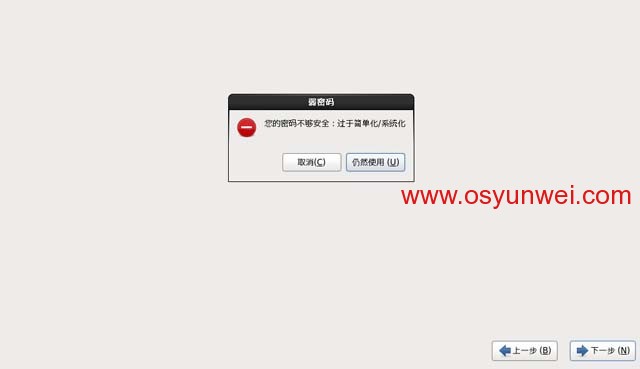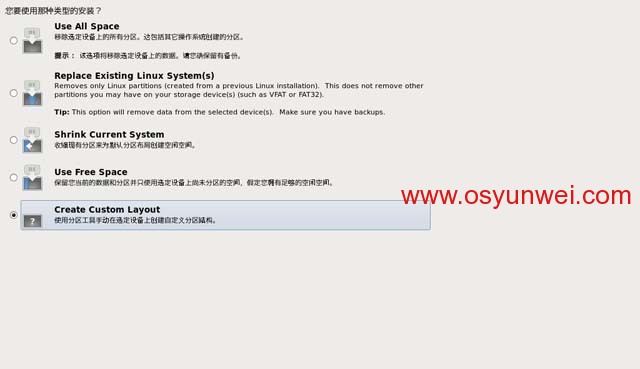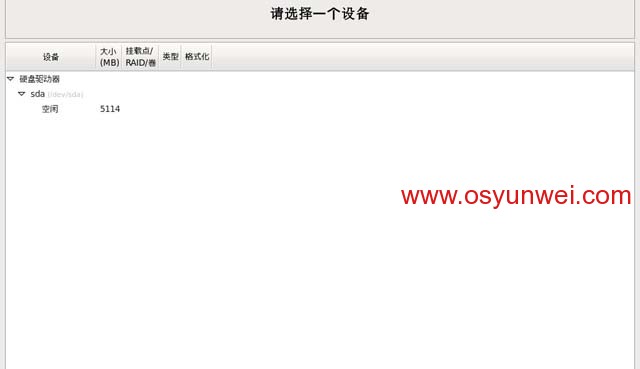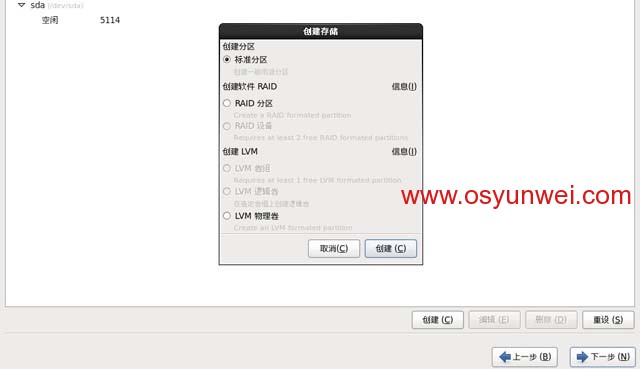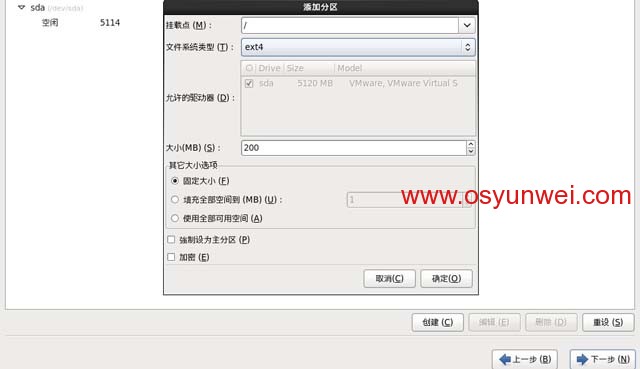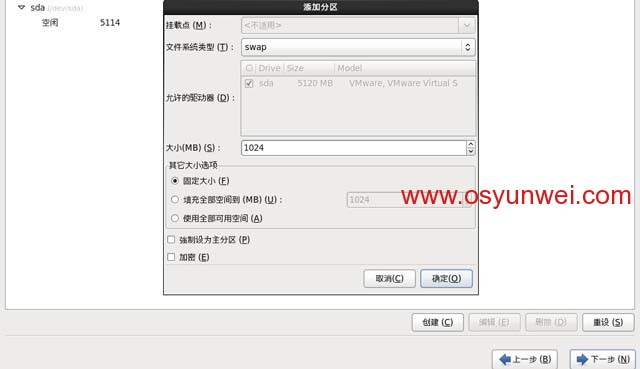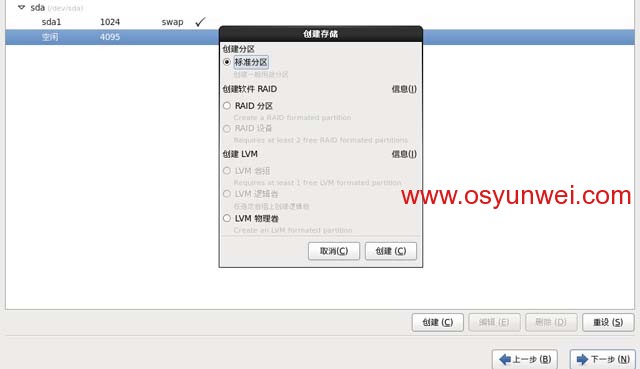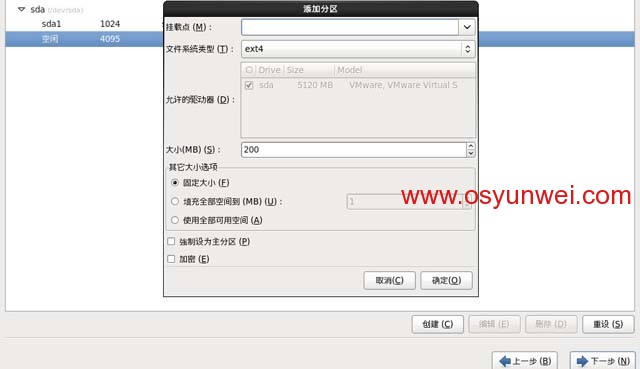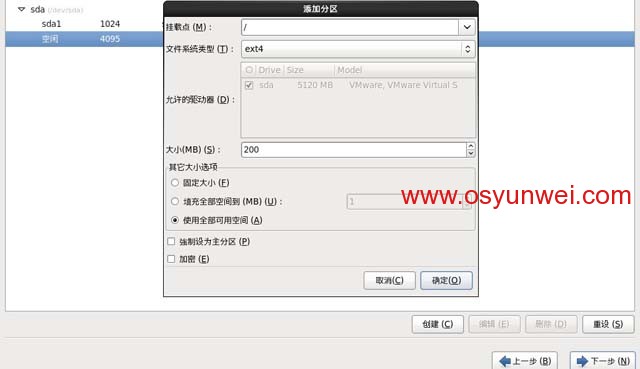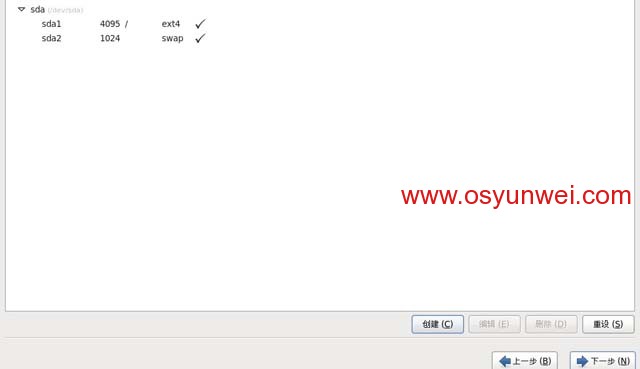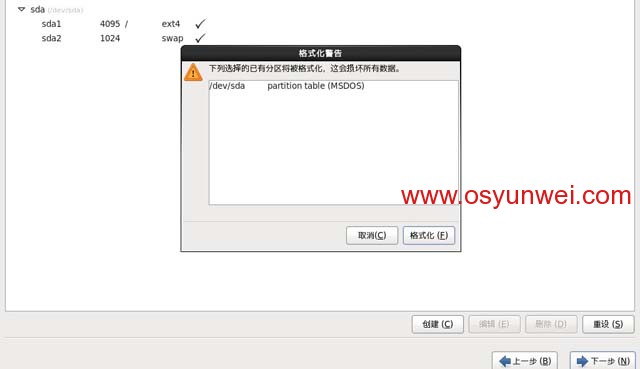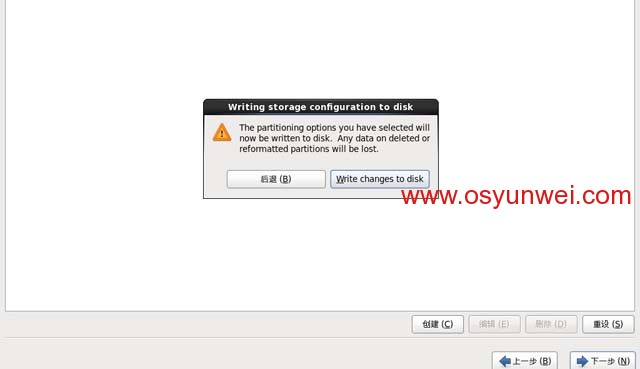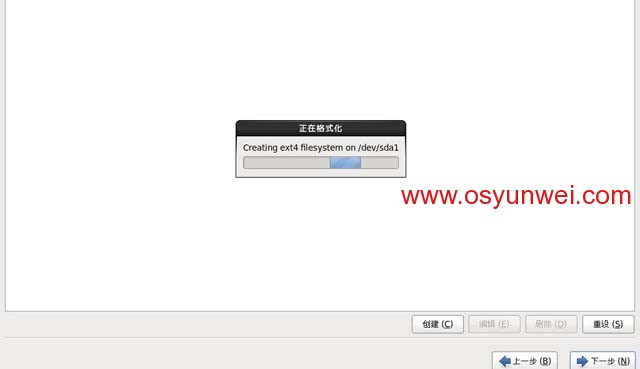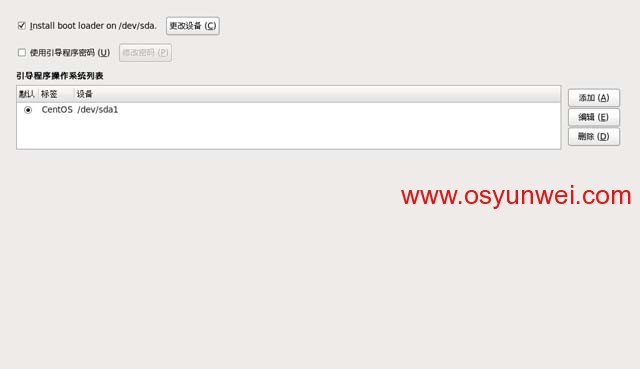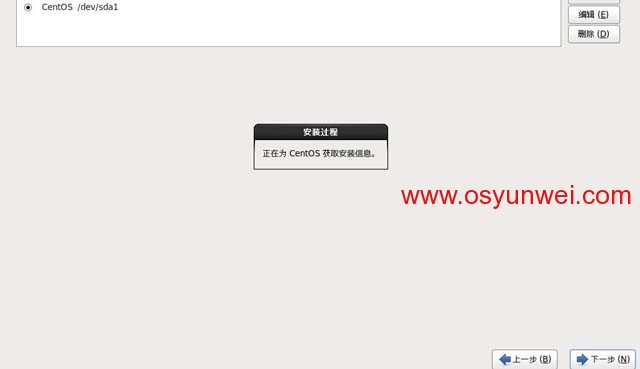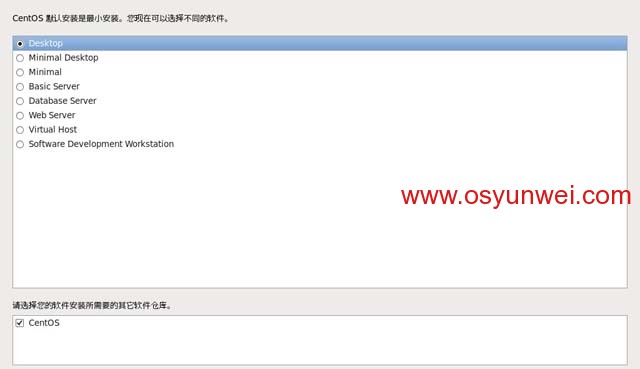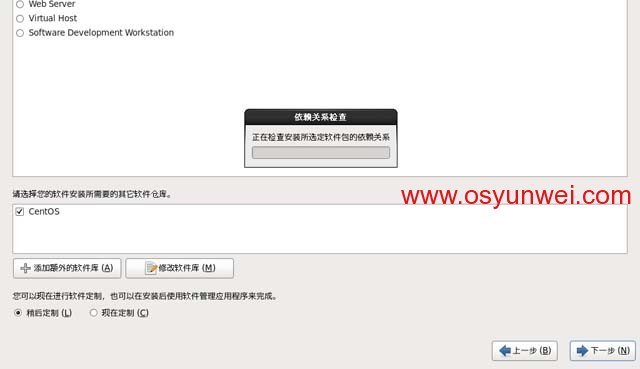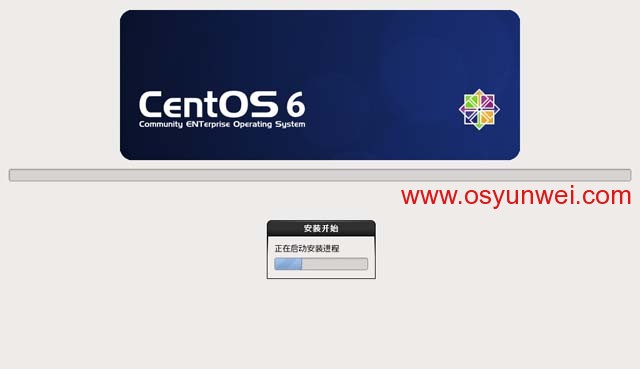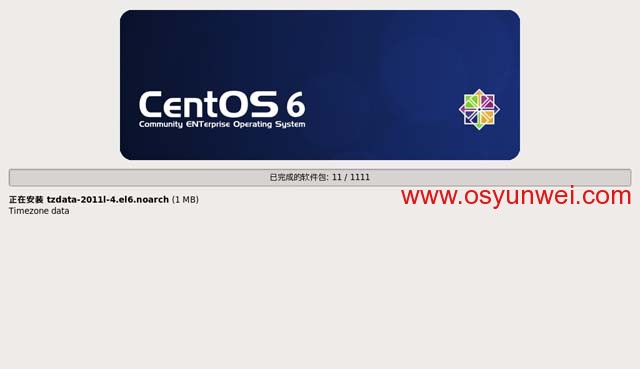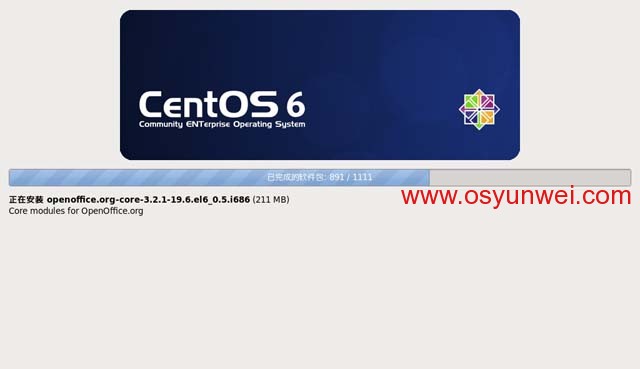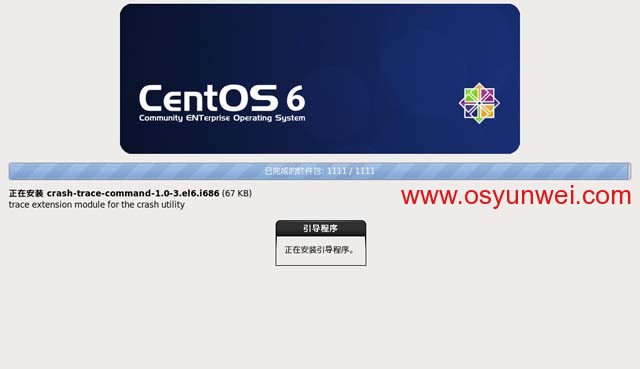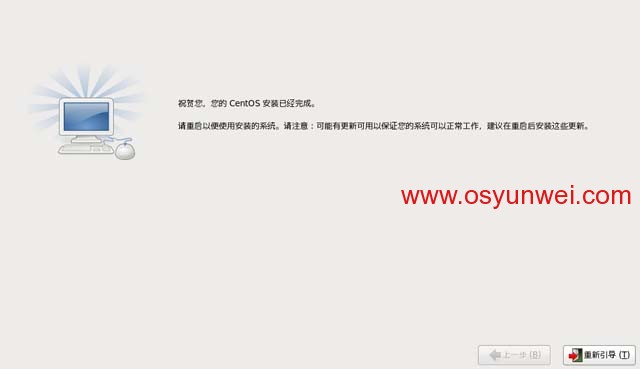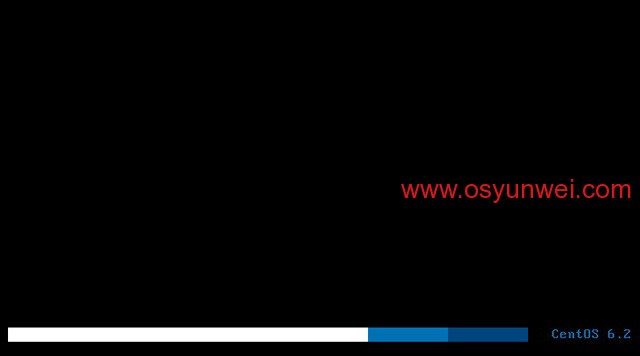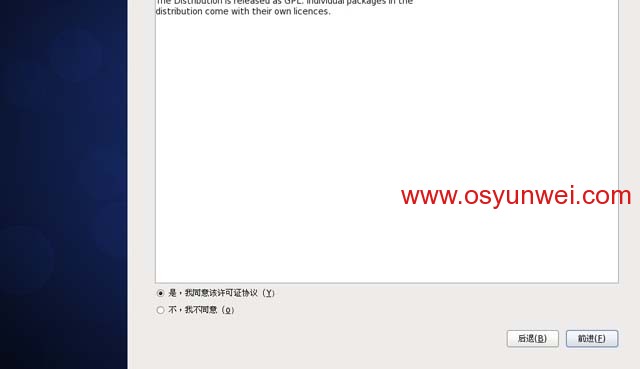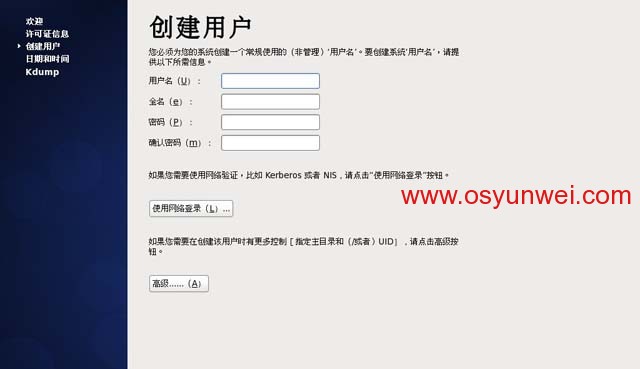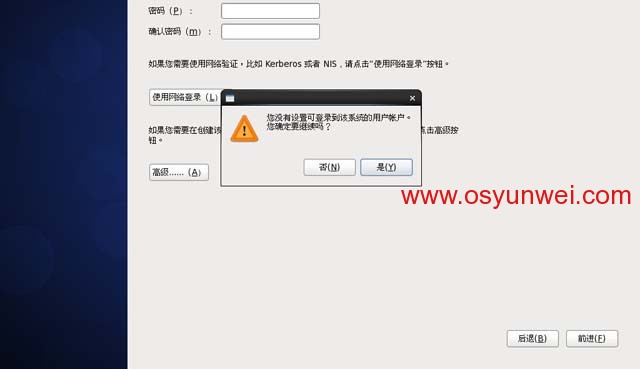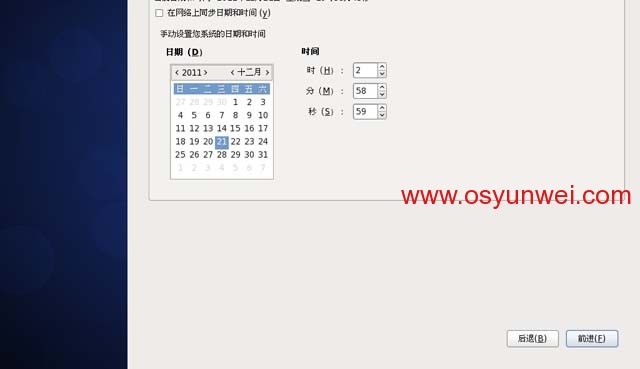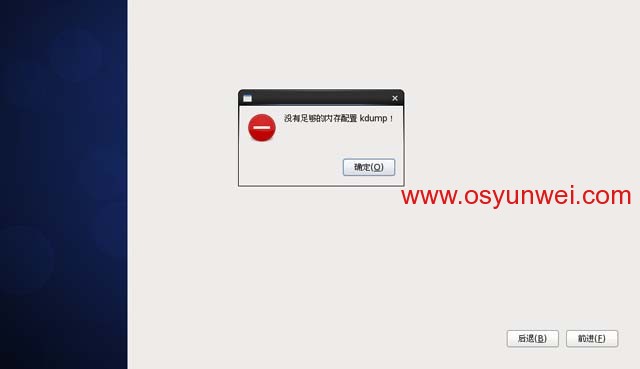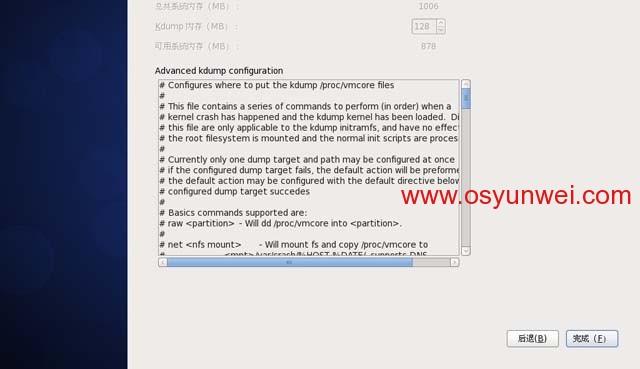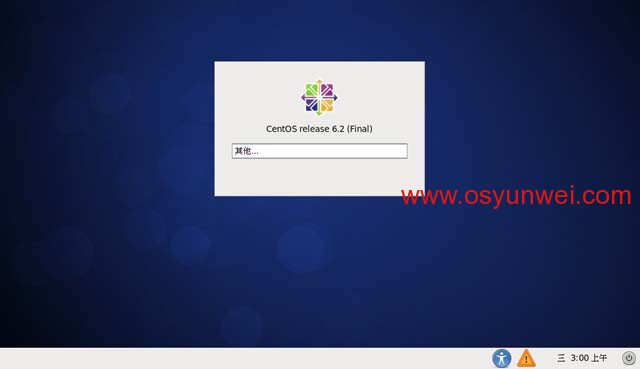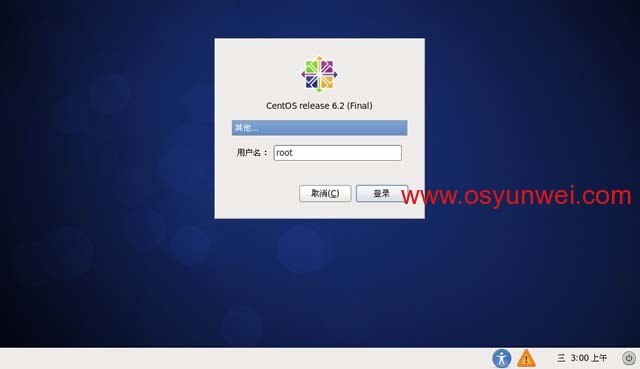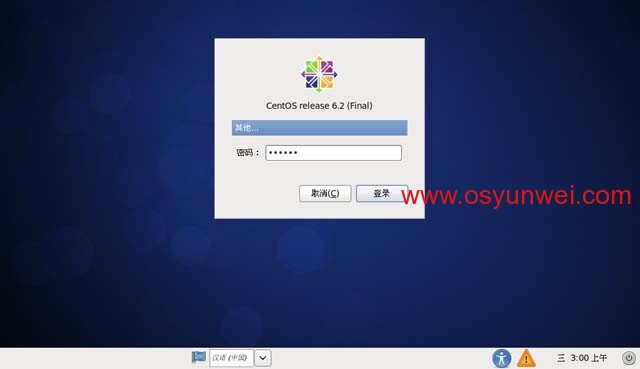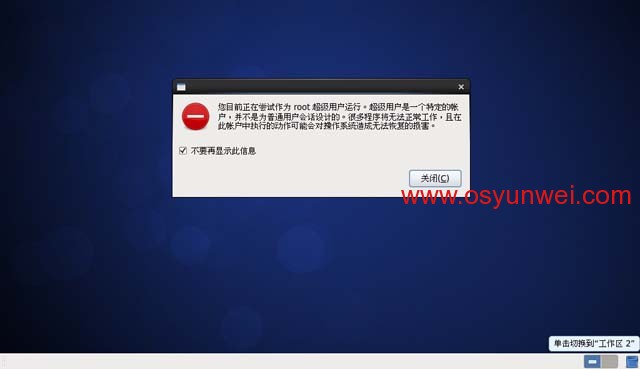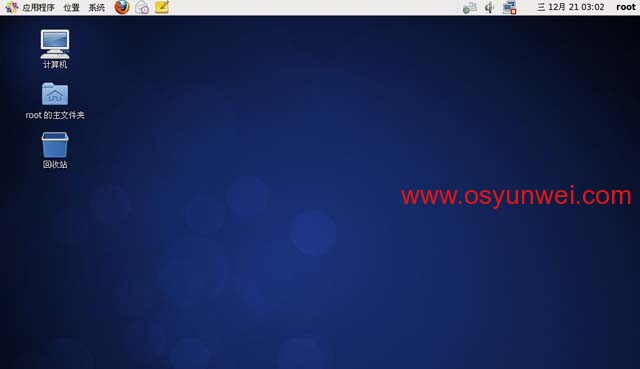|
一、说明: CentOS 6.2的安装镜像文件有两个DVD,安装系统只用到第一个镜像文件,即DVD1,另外一个镜像文件是附带的软件包。 附CentOS 6.2系统镜像下载地址: 32为:http://centos.ustc.edu.cn/centos/6.2/isos/i386/CentOS-6.2-i386-bin-DVD1to2.torrent 64位:http://centos.ustc.edu.cn/centos/6.2/isos/x86_64/CentOS-6.2-x86_64-bin-DVD1to2.torrent 二、安装系统:用光盘或者U盘成功引导后,出现下面的界面
界面说明: Install or upgrade an existing system 安装或升级现有的系统 install system with basic video driver 安装过程中采用 基本的显卡驱动 Rescue installed system 进入系统修复模式 Boot from local drive 退出安装从硬盘启动 这里选择第一项,安装或升级现有的系统,回车。
出现是否对CD媒体进行测试的提问,这里选择“Skip”跳过测试。
选择语言为:中文(简体)
键盘模式,默认即可
选择第一项
选择第一项:是,丢弃所有数据
设置计算机名,默认即可
时区选择,默认即可。
设置root密码
注意:如果你使用的密码过于简单,系统会自动提示,这里选择“仍然使用”
选择最后一项,自定义分区。
可以看到硬盘的容量,我这里显示的是5G,现在自定义分区。
点创建,选择标准分区,点确定
注意:分区之前,自己先要规划好怎么分区? 我这里的分区如下: 硬盘总共5G /4G Swap1G(内存小于2G时,设置为内存的2倍;内存大于或等于2G时,设置为2G) 特别说明:用于正式生产的服务器,切记必须把数据盘单独分区,防止系统出问题时,保证数据的完整性。比如可以再划分一个/data专门用来存放数据。
点格式化
选择第二项,将修改写入磁盘
默认是第三个,这里选择第一个,桌面安装。
前进
选择第一项,同意许可协议
这里是创建普通账号,可以不用创建,前进
点“是”,前进
设置时间,默认
确定
完成 ,进入登录界面
点“其他”
用户名输入:root
输入你root账号的密码
点“关闭”
现在已经登录系统桌面了, 至此,CentOS 6.2 Linux 安装完成 (责任编辑:IT) |